Template-luomisprosessi Adobe InDesignissa alkaa huolellisella uuden dokumentin suunnittelulla. Asiakkaalta saamiesi ohjeiden perusteella voit varmistaa, että asettelu täyttää odotukset. Tässä oppaassa annan sinulle kattavan yleiskuvan siitä, miten voit tehokkaasti luoda uuden dokumentin ja tehdä tärkeimmät asetukset, joita et saa unohtaa.
Tärkeimmät havainnot
- Tunne projektisi asetteluohjeet.
- Merkitse tärkeitä arvoja, kuten sarakkeiden määrä, väliotkojen leveys ja tekstikoot.
- Varmista, että dokumenttisi on oikein muotoiltu ennen työn aloittamista.
Vaiheittainen opas
Ensinnäkin on järkevää tarkistaa asetteluohjeet, jotka olet saanut asiakkaalta tai graafiselta suunnittelijalta. Näiden ohjeiden perusteella voit muotoilla uuden dokumenttisi asettelun.
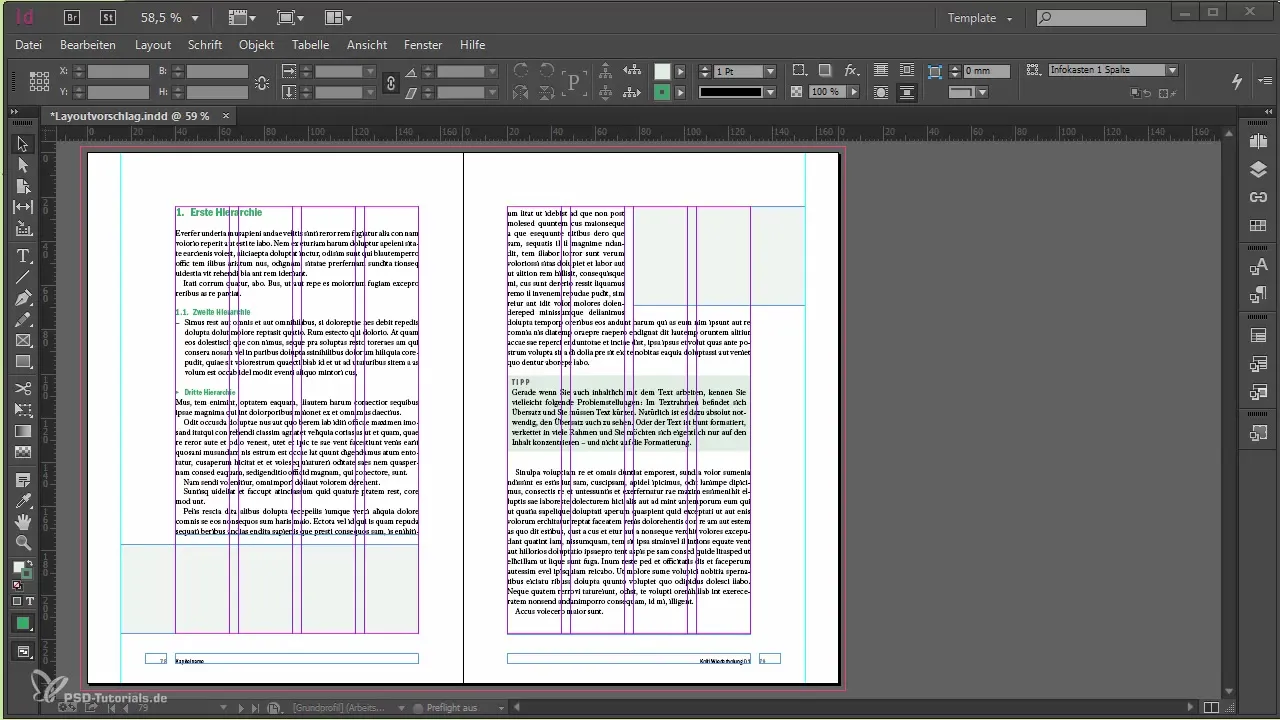
Esimerkissäsi sinulla on toimitettu InDesign-tiedosto, josta voit poimia olennaiset tiedot. Kiinnitä huomiota yksityiskohtiin, kuten haluttuun asetelmaan, jotta tiedät, miltä asettelusi tulee myöhemmin näyttämään.
Ota arvot talteen InDesign-tiedostosta. Näitä ovat muun muassa sarakkeiden määrä, väliotkojen leveydet ja tekstikoot. Jos asettelu sisältää esimerkiksi neljä saraketta, sinun tulisi miettiä, miten teksti jakautuu näihin sarakkeisiin.
Huolehdi siitä, että tämä sarakem ikuus ratkaistaan kuvien tai grafiikoiden sijoittamisessa. Tutustu myös erityisiin elementteihin, kuten huomautus- ja tietoikkunoihin, taulukoihin ja marginaalisarakkeisiin, jotka on integroitava dokumenttiisi.
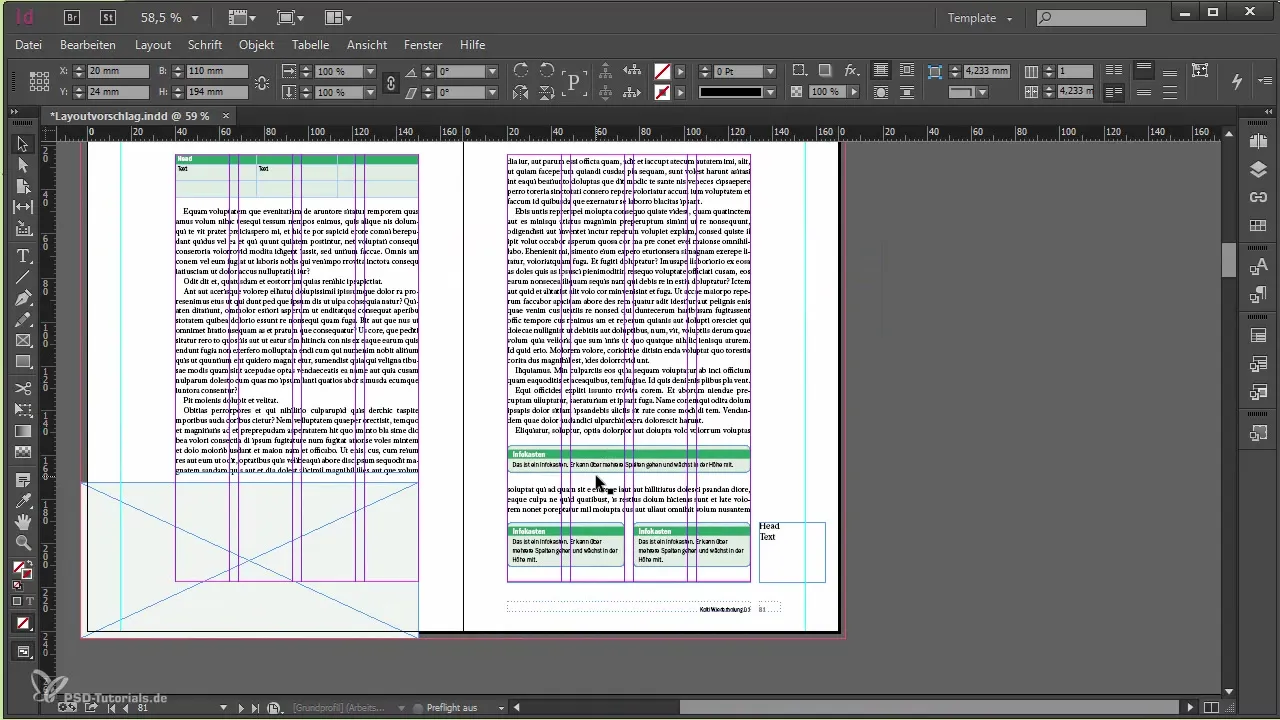
Kirjaa tärkeimmät arvot muistiin, jotta voit nopeasti päästä niihin käsiksi ilman että sinun tarvitsee vaihdella eri dokumenttien välillä.
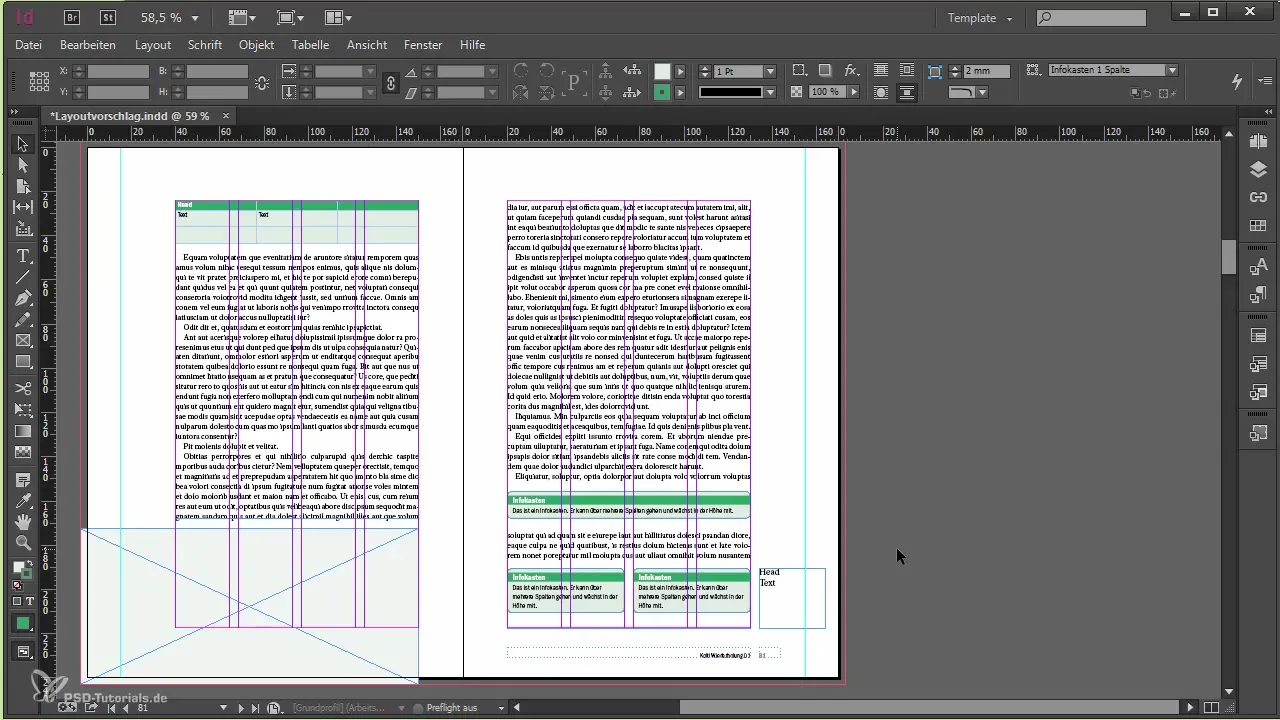
On nyt aika luoda uusi dokumentti InDesignissa. Valitse "Uusi dokumentti" ja saat avattavaksi ikkunan, johon voit syöttää kaikki dokumenttisi arvot.
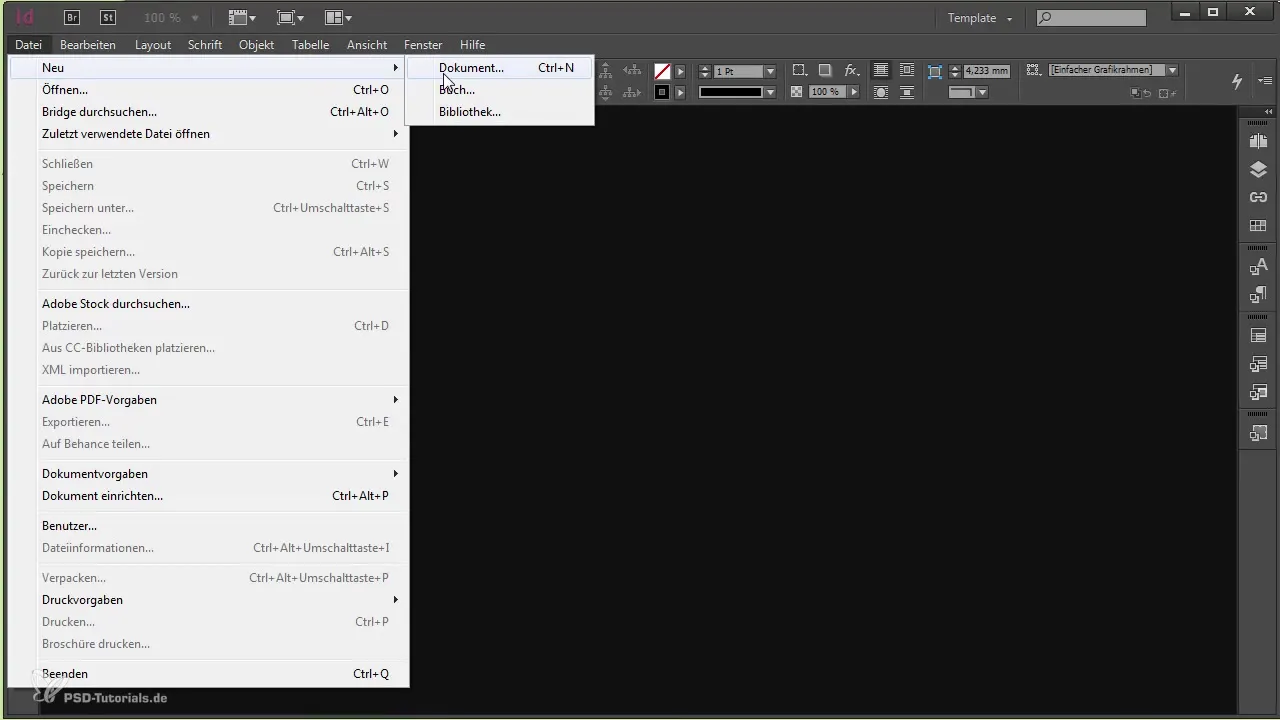
Aloita määrittämällä leveys ja korkeus. Meidän tapauksessamme leveys on 170 mm ja korkeus 240 mm. Dokumentin suunta on valittava pystyyn, ja koska suunnittelemme kirjaa, tarvitsemme myös kaksipuolisia sivuja.
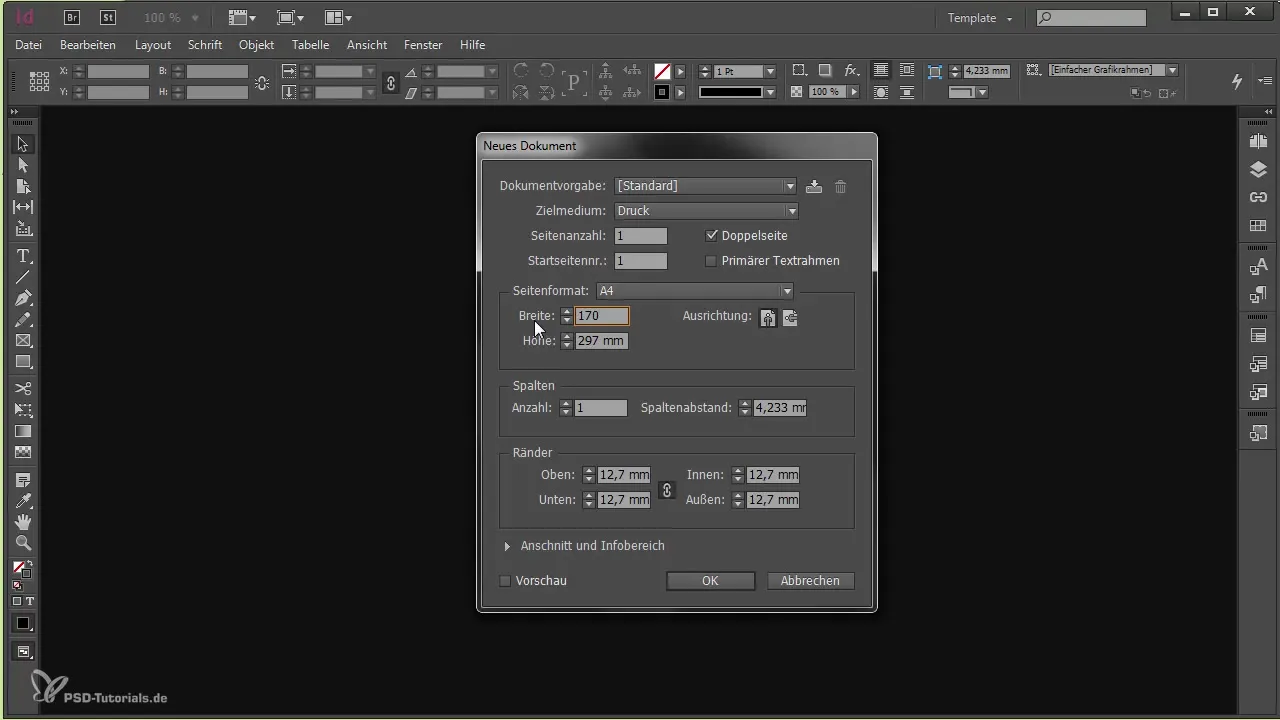
Voit myös määrittää sarakkeiden määrän suoraan valintaikkunassa. Koska tiedämme tarvitsevamme neljä saraketta, määritä nämä tässä ja kiinnitä myös huomiota sarakeväliin, joka on esimerkissämme 4 mm.
Älä unohda määrittää reunuksia: Ylhäällä 24 mm, alhaalla 22,59 mm, sisällä 20 mm ja ulkona 40 mm. Varmista, että nämä arvot ovat oikein, jotta asettelu on asianmukainen.
On myös mahdollista laittaa ruksit "Päätekstikehys" kohtaan. Tämä ruksi varmistaa, että tekstikehys luodaan automaattisesti pohjasivujen kautta. Tässä tapauksessa ruksi olisi kuitenkin poistettava, koska neljän sarakkeen asettelu ei kuulu päätekstikehykseen.
Sen sijaan luot myöhemmin oman tekstikehyksesi. Ennen kuin luot dokumentin lopullisesti, varmista, että reuna on asetettu 3 mm:iin. Tämä on tärkeä yksityiskohta, joka usein unohtuu, joten on suositeltavaa omaksua tämä tapa.
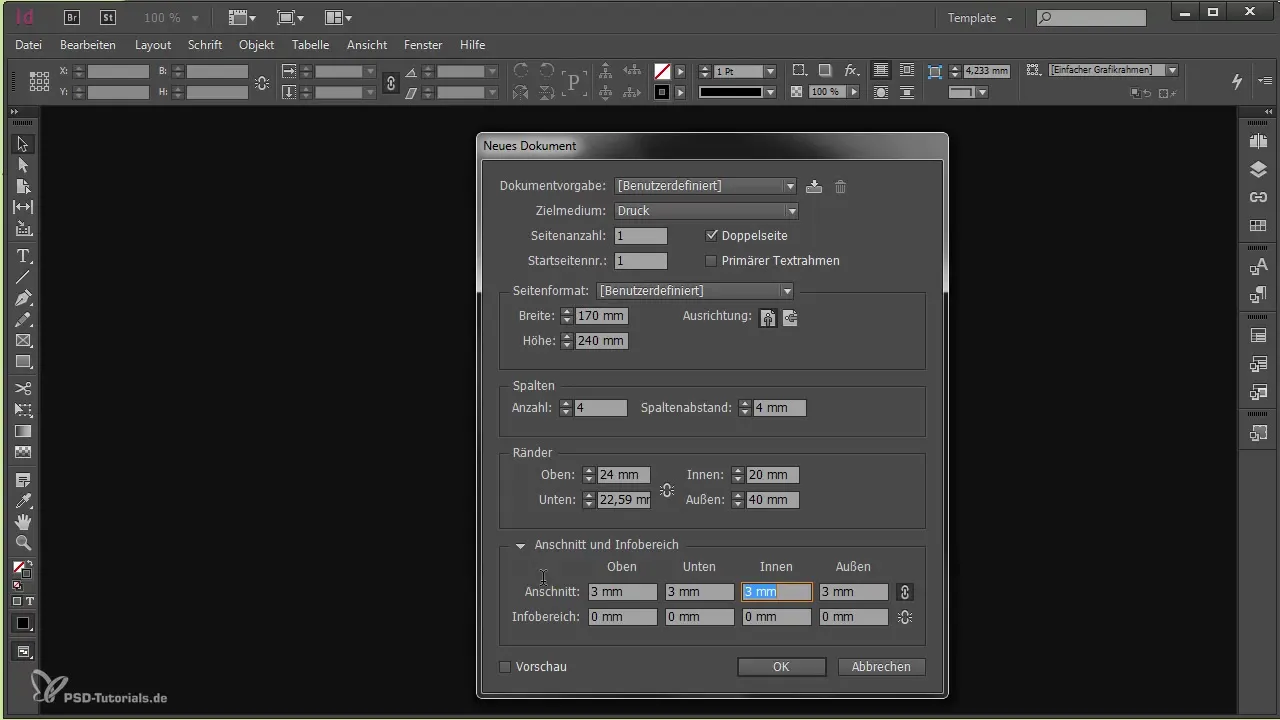
Vahvista asetukset ja napsauta "OK", jolloin uusi dokumenttisi luodaan ja olet valmis aloittamaan suunnittelun.
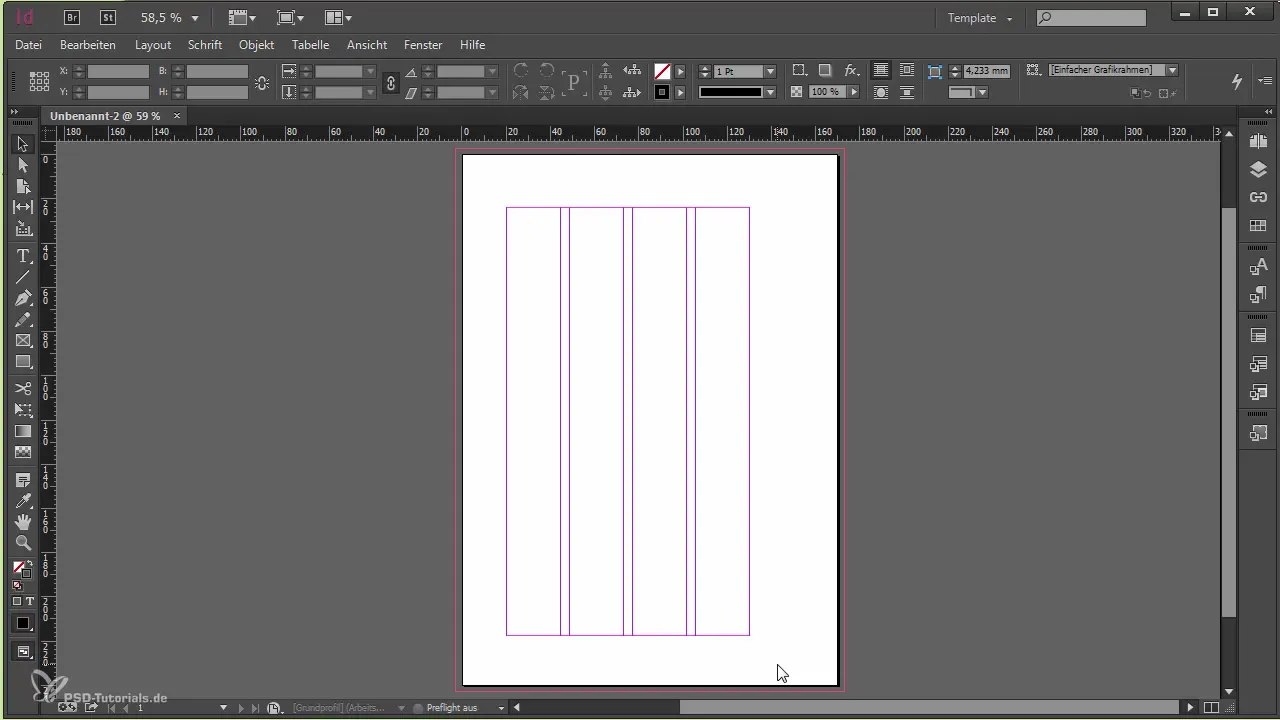
Yhteenveto
Tässä oppaassa olet oppinut, miten voit järjestelmällisesti luoda uuden dokumentin Adobe InDesignissa. Huolellisesti noudattamalla asetteluohjeita ja tarpeellisia asetuksia varmistat, että projektisi voidaan toteuttaa tehokkaasti.
Usein kysytyt kysymykset
Kuinka aloitan template-luomisen InDesignissa?Tarkista asetteluohjeet ja ota tärkeitä arvoja toimitetusta tiedostosta.
Missä löydän sarakeasetukset?Sarakkeet määritellään uuden dokumentin valintaikkunassa.
Miksi minun pitäisi asettaa leikkaus?Leikkaus estää tärkeitä suunnitteluelementtejä leikkaamasta reunoilta.
mitä on päätekstikehys?Päätekstikehys on automaattisesti luotu tekstikehys, joka olisi tietyissä tapauksissa poistettava käytöstä.
Miksi reunusten oikea asettaminen on tärkeää?Väärät reunat voivat johtaa siihen, että lopullinen asettelu ei vastaa projektin ohjeita.


